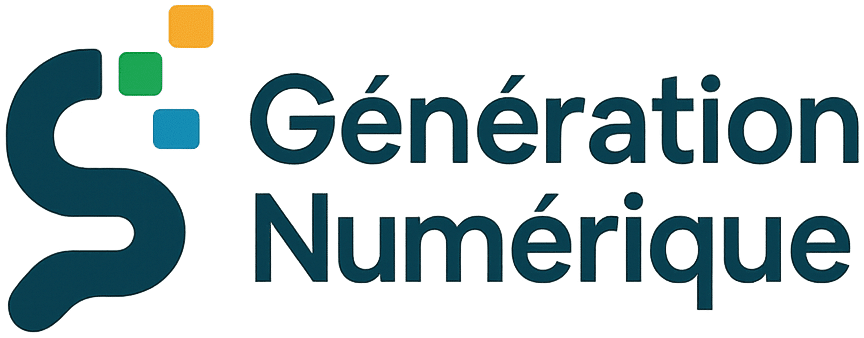La commande ls constitue l’un des outils les plus fondamentaux de l’environnement Linux. Cette commande permet d’afficher le contenu des répertoires et représente souvent le premier contact des utilisateurs avec la ligne de commande. Que vous souhaitiez simplement lister les fichiers d’un dossier ou obtenir des informations détaillées sur leurs propriétés, maîtriser ls vous fera gagner un temps précieux dans vos tâches quotidiennes d’administration système.
Maîtriser ls rapidement pour naviguer efficacement sous Linux
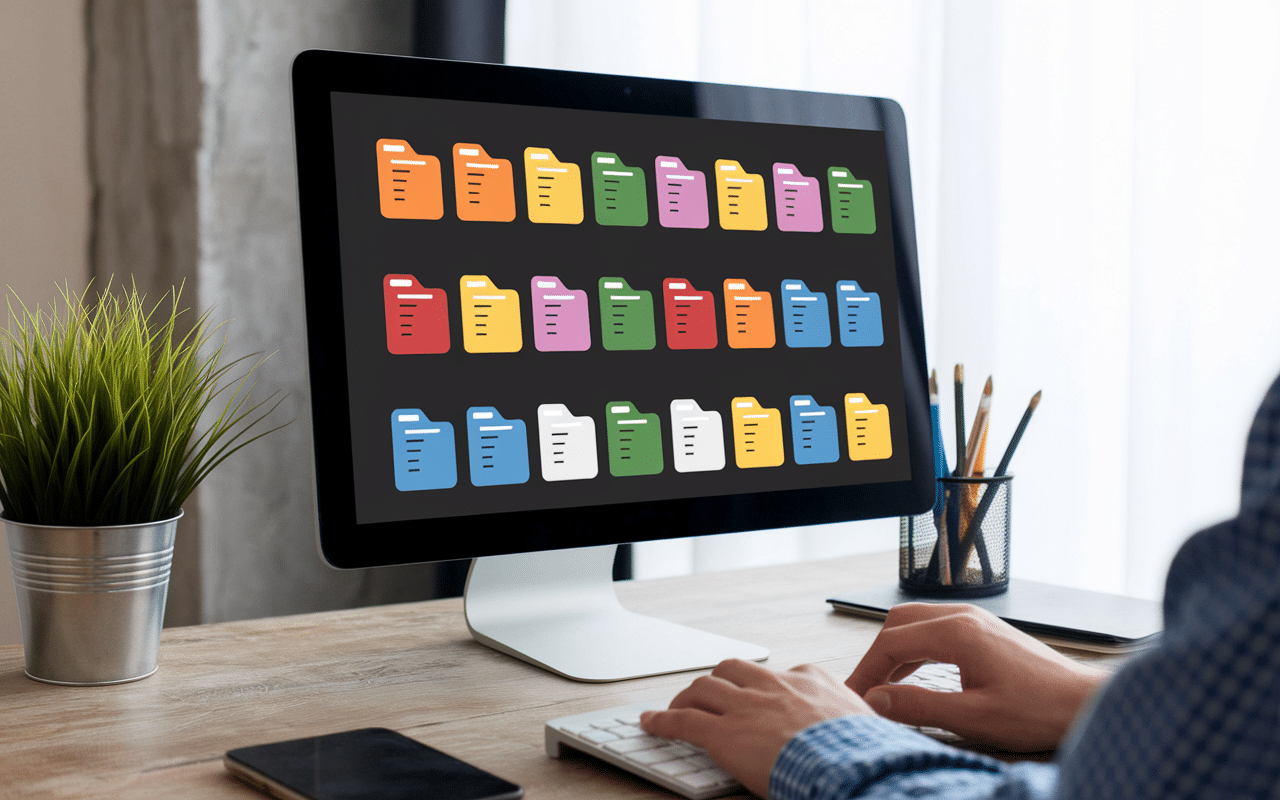
La navigation dans l’arborescence Linux devient intuitive une fois que vous comprenez les mécanismes de base de la commande ls. Cette section vous donne les clés pour utiliser efficacement cet outil essentiel.
Les bases essentielles de la commande ls à connaître absolument
La syntaxe de base ls affiche le contenu du répertoire courant dans un format simple. Par défaut, elle liste les fichiers et dossiers visibles par ordre alphabétique, en excluant les éléments cachés qui commencent par un point.
Pour explorer un répertoire spécifique, utilisez ls /chemin/vers/repertoire. Cette approche vous évite de naviguer physiquement dans chaque dossier pour en consulter le contenu.
| Commande | Action |
|---|---|
| ls | Liste le répertoire courant |
| ls /home | Liste le contenu de /home |
| ls *.txt | Liste uniquement les fichiers .txt |
Pourquoi certaines options ls sont-elles indispensables au quotidien
L’option -l transforme l’affichage basique en vue détaillée. Elle révèle les permissions, le propriétaire, la taille en octets et la date de dernière modification. Ces informations deviennent cruciales lors de la gestion des droits d’accès ou du diagnostic de problèmes système.
L’option -a dévoile les fichiers cachés, notamment les fichiers de configuration qui commencent par un point. Ces éléments sont souvent essentiels pour comprendre le comportement des applications ou résoudre des dysfonctionnements.
La combinaison ls -la offre une vue complète de votre répertoire, incluant tous les fichiers avec leurs détails complets.
Personnaliser l’affichage pour mieux trier ses fichiers et dossiers
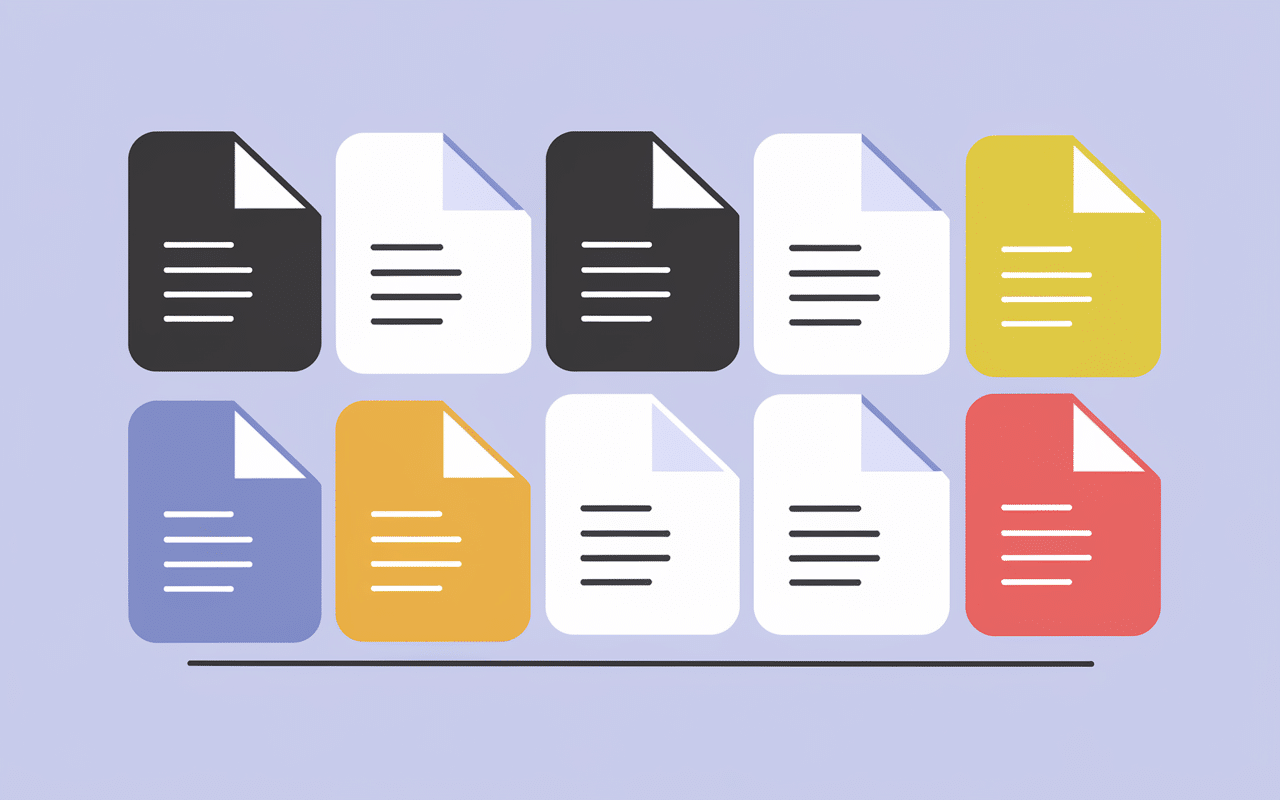
Les options avancées de ls permettent d’adapter l’affichage à vos besoins spécifiques. Cette personnalisation améliore considérablement votre productivité lors de la gestion de nombreux fichiers.
Comment ls -lh améliore-t-elle la lisibilité des fichiers volumineux
L’option -h (human-readable) convertit les tailles en unités compréhensibles. Au lieu d’afficher « 1048576 octets », vous obtenez « 1.0M », ce qui facilite grandement l’identification des fichiers volumineux.
Cette option s’avère particulièrement utile lors de l’audit d’espace disque ou de la recherche de fichiers consommant trop de stockage. Combinée avec -l, elle offre une vue claire et immédiatement exploitable.
Comment trier les résultats avec ls selon la date ou la taille simplement
Le tri par date avec ls -lt classe les fichiers du plus récent au plus ancien. Cette approche aide à identifier rapidement les derniers fichiers modifiés, pratique pour retrouver un document récemment édité.
Le tri par taille avec ls -lS organise les résultats du plus volumineux au plus petit. Cette fonctionnalité facilite l’identification des fichiers occupant le plus d’espace disque.
Pour inverser l’ordre de tri, ajoutez l’option -r : ls -ltr affiche les fichiers du plus ancien au plus récent.
Explorer les usages avancés et astuces professionnelles avec ls
Les fonctionnalités avancées de ls ouvrent la voie à des usages professionnels et à l’automatisation. Ces techniques optimisent votre workflow et enrichissent vos scripts système.
Quelles sont les options de coloration et de tri pour mieux distinguer les éléments
L’option –color=auto active la colorisation automatique selon le type de fichier. Les répertoires apparaissent en bleu, les exécutables en vert, les archives en rouge, facilitant l’identification visuelle rapide.
La plupart des distributions Linux modernes activent cette coloration par défaut. Sur les systèmes où elle n’est pas configurée, créez un alias dans votre fichier .bashrc : alias ls=’ls –color=auto’.
L’option -F ajoute des indicateurs visuels : « / » pour les répertoires, « * » pour les exécutables, « @ » pour les liens symboliques. Ces marqueurs complètent efficacement la colorisation.
Peut-on intégrer ls dans des scripts Bash pour automatiser des tâches répétitives
La commande ls s’intègre parfaitement dans les scripts Bash pour automatiser la gestion de fichiers. Par exemple, générer une liste de fichiers à sauvegarder : ls -1 *.log > fichiers_logs.txt.
Pour traiter des fichiers par lots, utilisez ls dans une boucle :
for fichier in $(ls *.pdf); do mv « $fichier » archives/; done
Cette approche automatise le déplacement de tous les fichiers PDF vers un dossier d’archives, économisant un temps considérable sur des opérations répétitives.
ls dans la vie réelle : erreurs fréquentes et bonnes pratiques
Comprendre les pièges courants et adopter les bonnes pratiques vous évite des erreurs frustrantes et optimise votre utilisation quotidienne de ls.
Pourquoi ls peut ne rien afficher ou ne pas reconnaître certains fichiers
Un affichage vide de ls peut avoir plusieurs causes. Le répertoire peut être effectivement vide, ou contenir uniquement des fichiers cachés non visibles sans l’option -a.
Les erreurs de frappe dans les chemins génèrent des messages d’erreur explicites. Si ls ne trouve pas le répertoire spécifié, vérifiez l’orthographe et les permissions d’accès au dossier concerné.
Les permissions insuffisantes empêchent parfois la lecture du contenu. Dans ce cas, ls affiche une erreur « Permission denied » plutôt qu’une liste vide.
Gagner du temps chaque jour avec quelques astuces incontournables sur ls
Créer des alias personnalisés transforme votre efficacité. L’alias ll=’ls -la’ vous fait économiser des frappes répétitives pour obtenir une vue détaillée complète.
L’alias la=’ls -A’ affiche tous les fichiers sauf les répertoires parent (.) et courant (..), offrant une vue claire sans encombrement.
Pour les développeurs, l’alias lg=’ls -la | grep’ permet de filtrer rapidement les résultats : lg config affiche uniquement les lignes contenant « config ».
Ces optimisations simples, configurées une fois dans votre profil shell, améliorent durablement votre productivité quotidienne sur les systèmes Linux.
- Comprendre la différence entre tail and head : enjeux, usages et stratégies - 11 novembre 2025
- Shell EFI : guide pratique pour comprendre et utiliser l’environnement UEFI - 10 novembre 2025
- UEFI Shell : tout comprendre sur cet environnement puissant pour votre système - 10 novembre 2025